장치 간에 동기화되지 않는 1Password는 사용자가 1Password 프로그램의 도움으로 암호를 동기화하려고 할 때 일반적으로 iCloud 및 Dropbox 서비스에서 발생하는 일반적인 문제입니다. 잘못된 네트워크 연결이나 오래된 시스템 업데이트 등 여러 장치에서 1Password가 동기화되지 않는 데는 여러 가지 이유가 있을 수 있습니다. 1Password WLAN 동기화가 작동하지 않는 오류는 다양한 문제를 일으킬 수 있으며 중요한 백업 데이터를 놓칠 수 있습니다. 이 가이드에서는 1Password 동기화가 작동하지 않는 이유와 해결 방법에 대해 설명합니다.
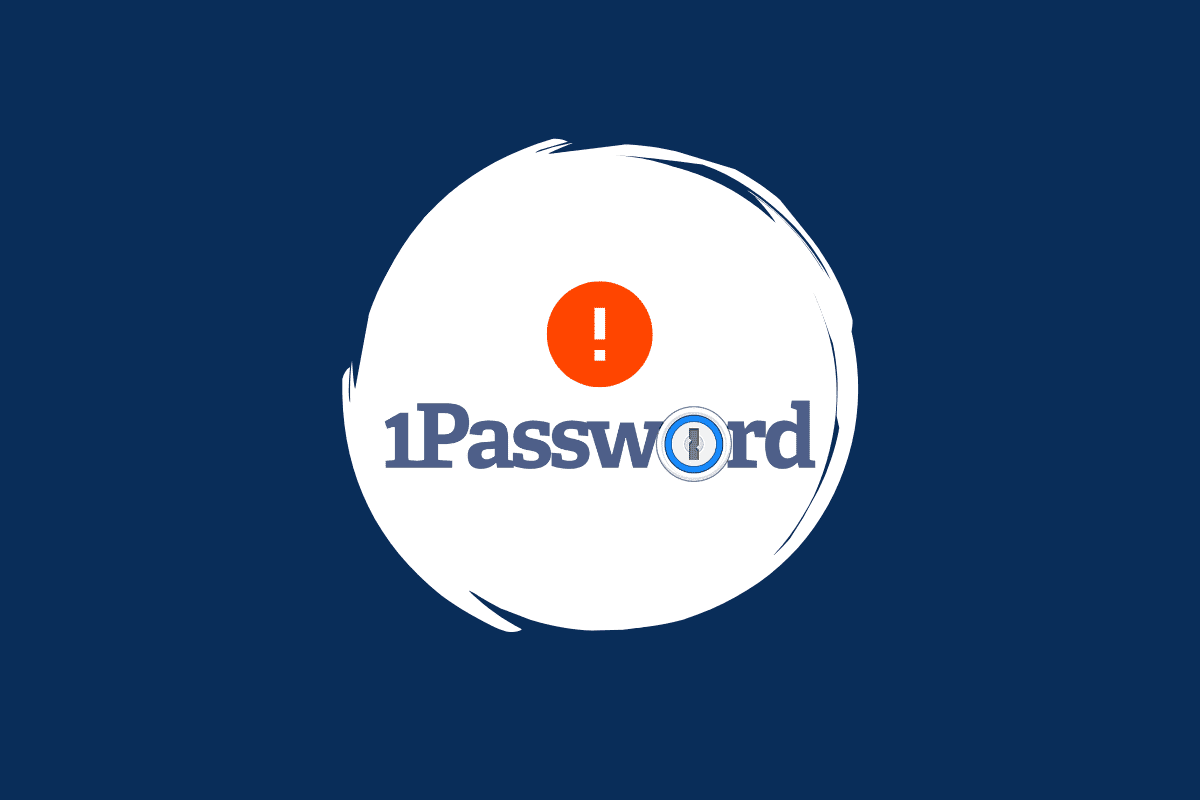
목차
장치 간에 동기화되지 않는 1Password를 수정하는 방법
장치 간에 1Password가 동기화되지 않는 문제에는 여러 가지 이유가 있을 수 있습니다. 여기에 몇 가지 가능한 이유가 언급되어 있습니다.
- 이 문제는 1Password의 다양한 로그인 문제로 인해 발생할 수 있습니다.
- 다양한 네트워크 연결 오류로 인해 1Password 동기화 오류가 발생할 수도 있습니다.
- 시스템 부팅 문제로 인해 1Password에서 서버 및 동기화 문제가 발생할 수 있습니다.
- 이 문제는 다른 장치에서 잘못 로그인하여 발생할 수도 있습니다.
-
시스템의 손상된 캐시 파일도 이 문제를 일으킬 수 있습니다.
-
오래된 시스템 업데이트도 이 오류의 원인입니다.
-
프로그램의 오래된 버전도 이 오류의 원인입니다.
이 가이드에서는 1Password가 장치 간 동기화되지 않는 문제를 해결하는 방법에 대해 설명합니다.
방법 1: 1Password에 다시 로그인
1Password가 장치 간 동기화되지 않는 오류에 대한 첫 번째 솔루션 중 하나는 1Password 계정에 다시 로그인하는 것입니다. 계정이 1Password 서버에 연결할 수 없는 경우 1Password 계정에 간단히 다시 로그인하면 1Password가 여러 장치에서 동기화되지 않는 문제를 해결할 수 있습니다. 이 방법으로 컴퓨터 문제가 해결되지 않으면 다음 방법을 시도하여 시스템 문제를 해결할 수 있습니다.
방법 2: PC 다시 시작
이전 방법이 작동하지 않으면 시스템의 부적절한 로드로 인해 문제가 발생할 수 있습니다. 기기를 다시 시작하여 문제를 해결할 수 있습니다. 장치를 다시 시작하면 1Password와 동기화 문제를 일으킬 수 있는 불필요한 프로세스가 백그라운드에서 실행되는 것도 중지됩니다. Windows 10 컴퓨터를 재부팅하거나 다시 시작하는 6가지 방법 가이드를 확인하여 Windows 10 컴퓨터를 다시 시작하거나 재부팅하는 효과적인 방법을 찾을 수 있습니다.
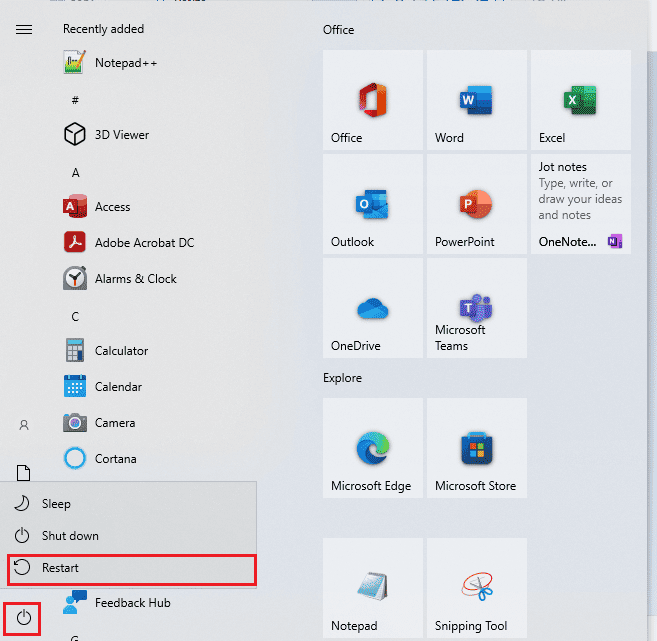
방법 3: 인터넷 연결 문제 해결
1Password 계정에 다시 로그인해도 도움이 되지 않고 1Password 동기화가 작동하지 않는 문제가 지속되면 인터넷에 다시 연결하여 문제를 해결할 수 있습니다. 인터넷에 다시 연결하면 1Password의 서버 오류로 인해 발생할 수 있는 다양한 동기화 문제를 해결할 수 있습니다. WiFi 라우터를 재부팅하거나 다시 시작할 수 있습니다. 컴퓨터에 네트워크 연결 문제가 계속 발생하는 경우 Windows 10에서 네트워크 연결 문제를 해결하는 방법 가이드를 확인하여 컴퓨터의 다양한 연결 문제를 해결할 수 있습니다.

이것이 1Password WLAN 동기화가 작동하지 않는 문제를 해결하는지 확인하십시오.
방법 4: 동일한 1Password 계정에 로그인했는지 확인
1Password가 장치 간 동기화되지 않음 문제가 네트워크 오류 또는 시스템의 부적절한 부팅으로 인해 발생하지 않았는지 확인한 후에는 모든 장치에서 동일한 1Password 계정에 로그인하여 장치 간 동기화되지 않는 1Password 문제를 해결해야 합니다. . 다른 플랫폼과 장치에서 1Password를 사용하는 경우 항상 동일한 계정에 로그인하여 데이터를 올바르게 동기화하고 1Password WLAN 동기화가 작동하지 않는 문제를 방지하십시오.
방법 5: 캐시 파일 지우기
시스템에 캐시 파일이 너무 많으면 1Password 동기화와 같은 프로그램이 작동하지 않는 문제가 발생할 수 있습니다. 마찬가지로 1Password 동기화 문제는 컴퓨터의 손상되거나 과도한 캐시 파일로 인해 발생할 수도 있습니다. 따라서 Windows 10 컴퓨터에서 모든 캐시 파일을 지우는 것이 좋습니다. Windows 10에서 모든 캐시를 빠르게 지우는 방법 가이드를 확인하여 컴퓨터에서 모든 캐시 파일을 지울 수 있습니다. Windows 10 컴퓨터에서 캐시 파일을 지워도 도움이 되지 않고 문제가 지속되면 다음 방법을 시도하여 문제를 해결할 수 있습니다.
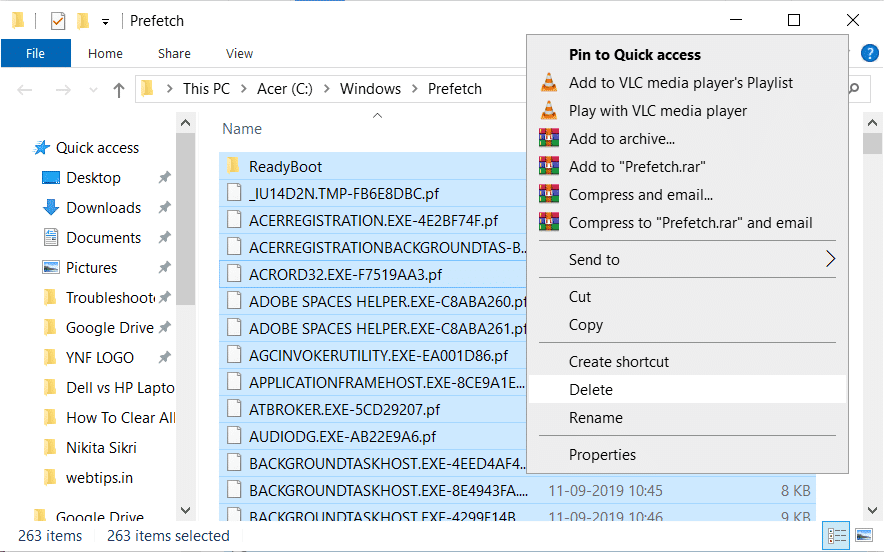
방법 6: 1Password 확장 사용
1Password 동기화 문제를 피하는 가장 좋은 방법 중 하나는 1Password용 브라우저 확장 프로그램을 설치하는 것입니다. 확장 프로그램은 특정 플랫폼을 탐색하는 데 도움이 되는 중요한 탐색 도구입니다. 다음의 간단한 방법에 따라 1Password 확장 프로그램을 다운로드할 수 있습니다.
1. 브라우저를 열고 다음을 방문하십시오. 크롬 웹 스토어.
2. 검색창에 1Password를 입력하고 Enter 키를 누릅니다.
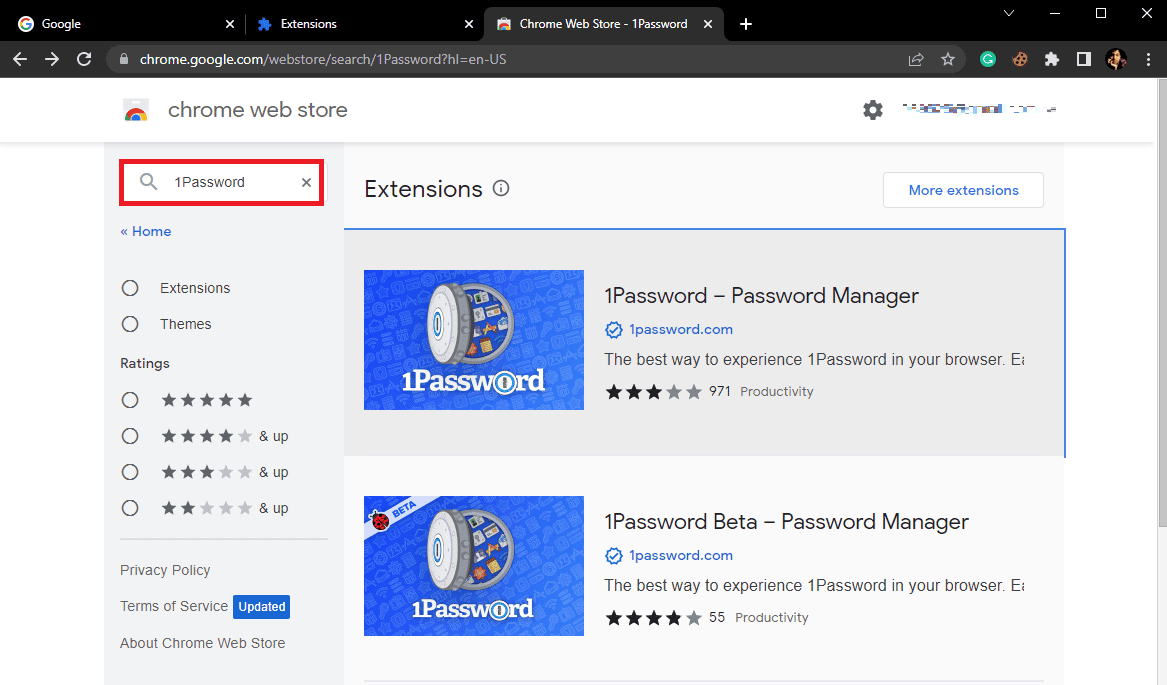
3. 검색 결과에서 확장 프로그램을 클릭한 후 Chrome에 추가 버튼을 클릭합니다.
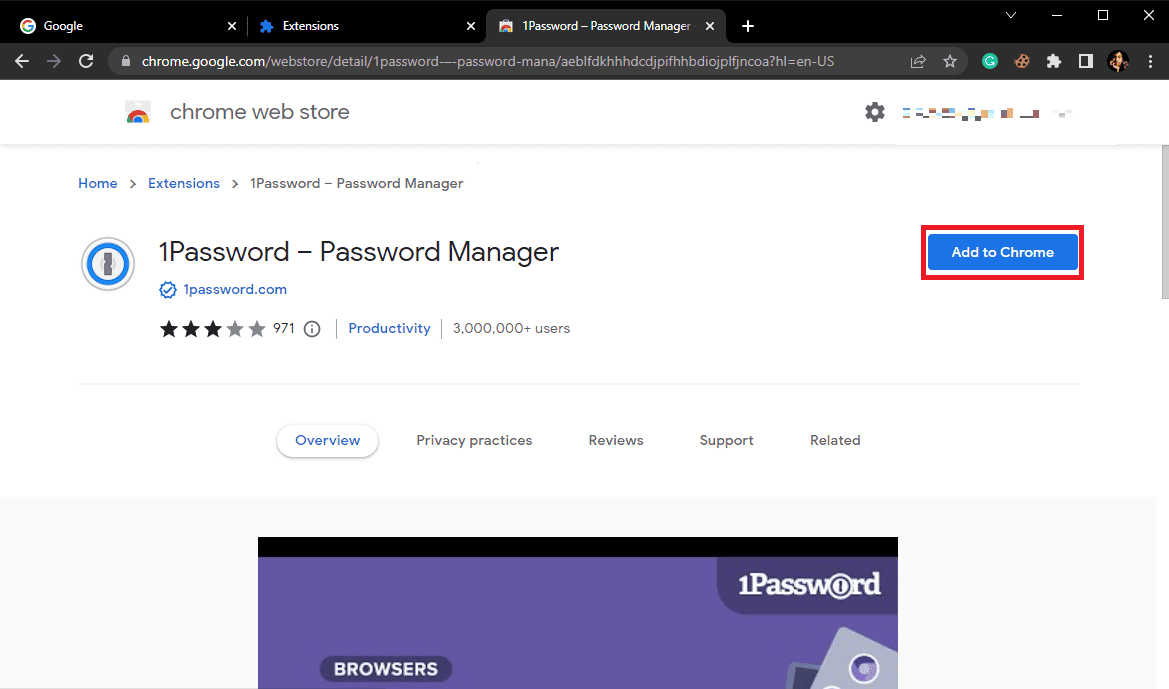
4. 잠시 기다린 후 확장 추가를 클릭하여 프로세스를 확인합니다.
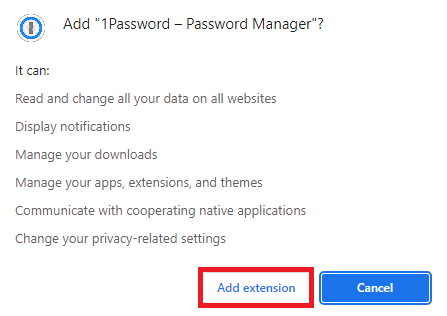
이 방법으로 1Password가 여러 장치에서 동기화되지 않는 문제가 해결되지 않으면 다음 방법을 시도하십시오.
방법 7: Windows 업데이트
Windows 시스템이 업데이트되지 않은 경우 컴퓨터에서 프로그램을 실행하는 동안 1Password WLAN 동기화가 작동하지 않는 문제와 같은 다양한 문제를 발견할 수 있습니다. 마찬가지로 오래된 Windows 버전으로 인해 1Password 동기화가 작동하지 않는 문제가 발생할 수도 있습니다. 따라서 이 문제를 해결하기 위해 컴퓨터에서 업데이트를 수동으로 확인할 수 있습니다. Windows 10 장치에서 Windows 업데이트를 확인하는 방법을 잘 모르는 경우 Windows 10 최신 업데이트 다운로드 및 설치 방법 가이드를 확인하여 Windows용 최신 업데이트를 설치할 수 있습니다. 이 방법이 도움이 되지 않고 오래된 Windows 업데이트로 인해 문제가 발생한 것이 아닌 경우 다음 방법을 확인하여 오류를 해결할 수 있습니다.
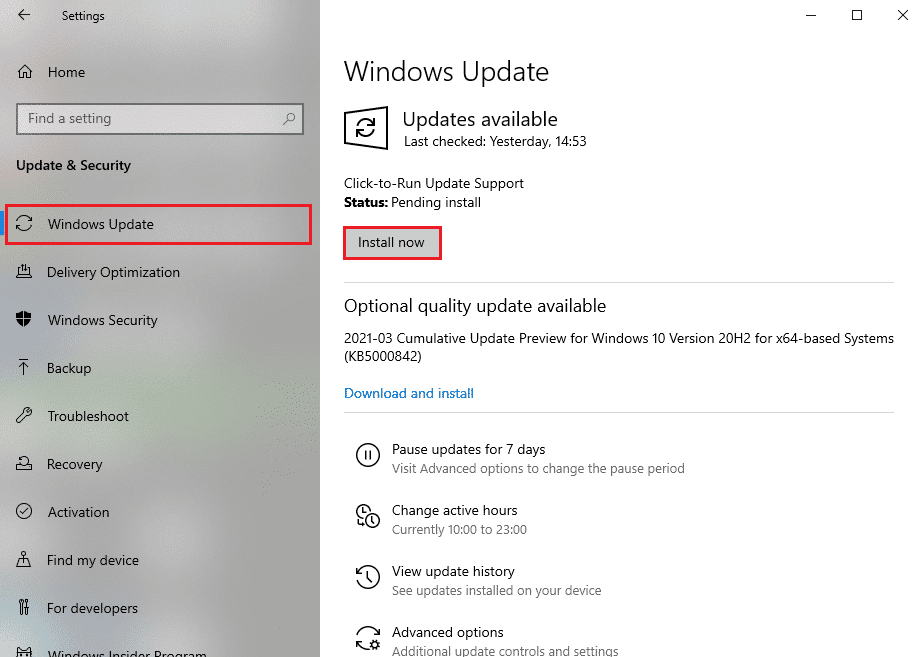
방법 8: 1Password 프로그램 업데이트
Windows를 업데이트해도 1Password가 장치 간 동기화되지 않는 문제에 도움이 되지 않는 경우 1Password 업데이트를 확인하여 문제를 해결할 수 있습니다. 소프트웨어가 오래된 경우 동기화 문제를 포함하여 프로그램에서 많은 호환성 문제를 발견할 수 있습니다. 일반적으로 1Password 계정이 잠기면 1Password가 자동으로 업데이트됩니다.
1. 1Password 프로그램을 시작합니다.
2. 사이드바에서 세 개의 점을 클릭하고 설정을 선택합니다.
3. 이제 정보를 선택하고 업데이트 확인을 클릭합니다.
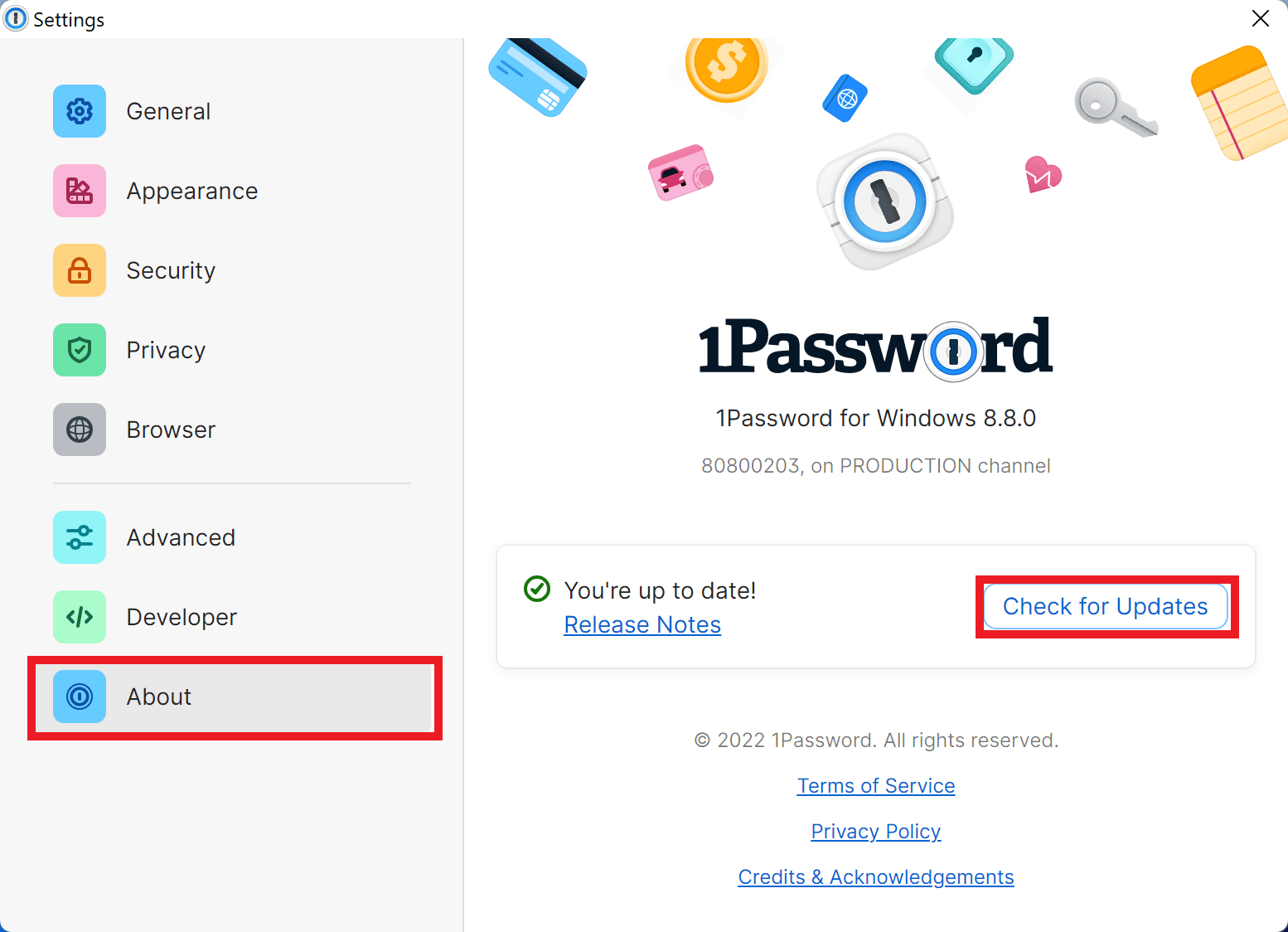
1Password가 iCloud와 동기화되지 않는 문제를 해결하는 방법
Mac 장치에서 1Password 계정을 사용하는 경우 iCloud를 사용하고 있어야 합니다. 일반적으로 1Password는 매시간 iCloud와 자동으로 동기화되지만 네트워크 또는 서버 문제가 있는 경우 iCloud 동기화 문제와 같은 동기화 문제가 나타날 수 있습니다. 다음의 간단한 단계에 따라 iCloud에서 1Password의 백업 설정을 확인하고 문제를 해결할 수 있습니다.
1. 기기에서 1Password를 실행하고 기본 설정으로 이동합니다.
2. 이제 동기화 아이콘을 클릭합니다.
3. 왼쪽 패널에서 기본 패널을 선택합니다.
4. Sync Primary Vault with를 찾아 iCloud를 선택합니다.
5. 마지막으로 동기화 시작 버튼을 클릭하여 즉시 동기화를 시작합니다.
iCloud 동기화에 문제가 지속되면 다음 방법을 시도하여 동기화 문제를 해결할 수 있습니다.
6. Mac 장치에서 시스템 기본 설정으로 이동하고 iCloud를 선택합니다.
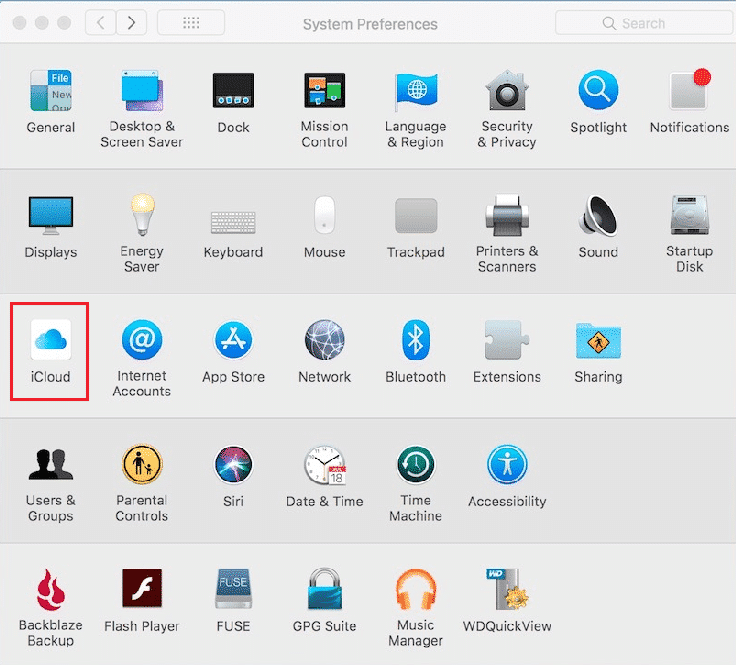
7. 여기에서 iCloud 백업이 켜져 있는지 확인하십시오.
8. 이제 iCloud Drive 옵션을 클릭하고 1Password 프로그램에 필요한 권한을 부여합니다.
1Password가 Dropbox와 동기화되지 않는 문제를 해결하는 방법
이제 1Password가 장치 간 동기화되지 않는 문제를 해결하는 방법을 알고 있으므로 Dropbox에서 동기화 문제가 발생하는 경우 다음 조치를 통해 문제를 해결할 수 있습니다.
- Dropbox 계정의 저장 용량 한도에 도달하지 않았는지 확인하세요. 이는 기본 요금제 사용자의 일반적인 문제입니다. Dropbox를 정기적으로 사용하는 경우 가입 요금제 업그레이드를 고려하세요.
- Dropbox 프로그램이 Windows 10 컴퓨터의 작업 표시줄에 표시되는지 확인하세요.
- 공식 사이트를 방문할 수도 있습니다. 1Password Dropbox 문제 해결 페이지 1Password 동기화가 작동하지 않는 문제를 해결하는 보다 효과적인 방법을 찾으려면
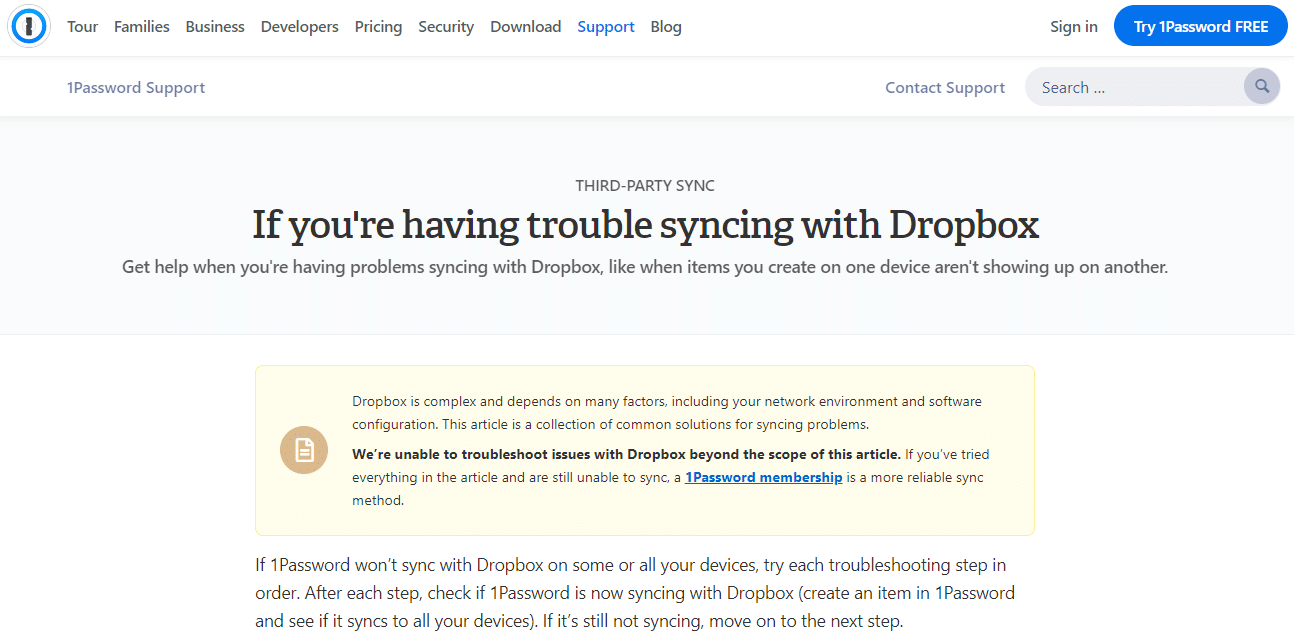
자주 묻는 질문(FAQ)
Q1. 1Password에서 데이터가 동기화되지 않는 이유는 무엇입니까?
답. 1Password와 동기화되지 않는 데이터는 인터넷 연결 상태가 좋지 않거나 오래된 버전의 프로그램 등 다양한 이유로 발생할 수 있습니다.
Q2. 1Password는 무엇을 합니까?
답. 1Password는 암호 및 시스템의 모든 종류의 보안 침해를 추적하는 중요한 프로그램입니다.
Q3. Dropbox가 1Password와 연동되지 않는 이유는 무엇인가요?
답. Dropbox 계정의 데이터 한도에 도달한 경우 1Password와 동기화 오류가 표시될 수 있습니다.
***
이 가이드가 도움이 되었기를 바라며 장치 간 동기화되지 않는 1Password 문제를 해결할 수 있었습니다. 어떤 방법이 효과가 있었는지 알려주세요. 우리에게 제안이나 질문이 있으면 의견 섹션에 알려주십시오.

